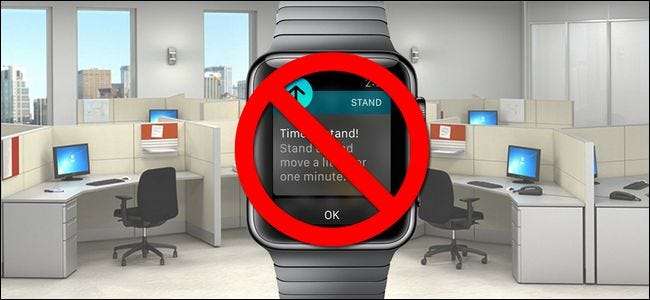
V-ați săturat de Apple Watch să vă îndemne să vă ridicați? Nu esti singur. Citiți mai departe în timp ce vă arătăm cum să spuneți micului ceas inteligent-minune să vă dea jos de pe spate. Dimpotrivă, dacă sunteți îndrăgit de ceas, vă vom arăta cum să îl reporniți.
De ce vreau să fac asta?
Apple a avut cele mai bune intenții când a inclus „Timpul de a sta!” memento în Apple Watch. Au existat o mulțime de cercetări recente despre pericolele de a sta toată ziua (și dacă ai chef să te convingi că vei muri tânăr pentru că petreci toată ziua ghemuit la un birou, simți-te liber pentru a vedea acest infografic deprimant din The Washington Post sau acest articol din Wall Street Journal ).
LEGATE DE: Cum să vă schimbați banda Apple Watch (fără a cheltui o tonă)
Având în vedere pericolele de a sta toată ziua și bunăvoința Apple în încercarea de a ne împiedica să o facem, putem recunoaște, de asemenea, că implementarea funcției în Apple Watch poate fi un pic enervantă. Mai mult, înțelegem total de ce ați dori să îl închideți pentru o vreme (sau pentru totdeauna), astfel încât să nu vă mai întrerupă când stați în picioare nu este o opțiune (sau când abia ați stat după o zi lungă și activă).
Un memento pentru a obține lapte în drumul spre casă de la serviciu este un lucru, dar constanțele durează toată ziua să te ridici s-ar putea să fie un pic prea mult pentru tine. Vorbind despre elementul de-a lungul zilei deranjant, să aruncăm o privire rapidă asupra modului în care funcționează memento-ul înainte de a ne dezactiva.
Un mic lucru demn de remarcat înainte de a continua: chiar dacă dezactivați picioarele în picioare, ceasul va funcționa în continuare ca un tracker de fitness care vă monitorizează comportamentele în picioare și sedentare, așa că nu vă faceți griji cu privire la pierderea oricărei valori personale dacă reduceți timpul memento pentru a sta în picioare.
Cum funcționează chiar memento-ul standului?
Unul dintre motivele pentru care „E timpul să stai!” memento irită atât de mulți oameni, deoarece mecanismul prin care funcționează nu este clar imediat. Modul în care Apple a programat memento-ul este foarte direct (deși nu foarte transparent pentru utilizatorul final). Premisa este că a sta mai mult de o oră este rău pentru tine. Destul de corect. Cercetările ar susține cu siguranță această premisă. Așadar, pe baza acestei premise, Apple Watch vă va spune să vă ridicați și să vă încurajeze să vă deplasați cel puțin un minut de fiecare dată când ceasul detectează că ați stat în primele 50 de minute din fiecare oră.
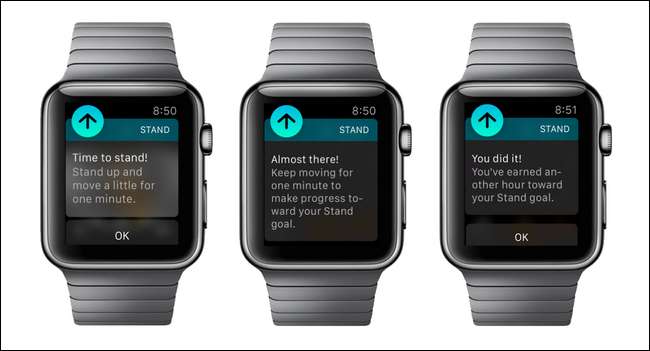
Din păcate, ceasul nu ia în considerare cât de multă activitate ați avut în acea zi (nu contează dacă ați stat 12 ore sau dacă ați petrecut toată dimineața făcând drumeții și plimbându-vă cu bicicleta). Nici nu ține cont de mișcare (așa că, dacă conduci mașina timp de o oră, va suna și te va îndrepta să te ridici, chiar dacă te duci pe autostradă pe scaunul șoferului).
Având în vedere toate acestea, dacă sunteți deja o persoană destul de activă, care se întâmplă să stea la o vrajă în fiecare zi, lucrând, jucând jocuri sau făcând naveta, s-ar putea să vă fie de ajutor să dezactivați memento-ul, astfel încât să nu vă simțiți strigând „Eu nu suporta! Sunt în (@ # $ car! ”În fiecare după-amiază.
Dezactivarea memento-ului standului
Există două moduri în care puteți dezactiva mementoul. Puteți dezactiva memento-ul (atât memento-ul standului, cât și alte memento-uri și notificări privind obiectivele de fitness) pentru ziua respectivă. Dezactivarea temporară a acestora este un compromis plăcut atunci când știți că veți petrece ore lungi într-un avion sau la birou, dar în rest, în general, vă bucurați în continuare de a primi memento-uri. Puteți, de asemenea, să îl dezactivați permanent, în funcție de obiectivul acestui articol.
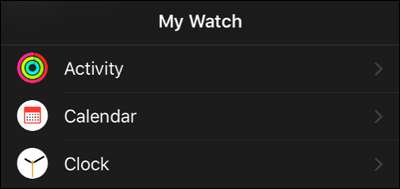
Pentru a face acest lucru, trebuie să deschideți aplicația My Watch pe iPhone-ul asociat (nu există nicio modalitate de a face ajustarea de pe Apple Watch în sine) și derulați în jos până când vedeți intrarea pentru setările „Activitate”, așa cum se vede mai sus.
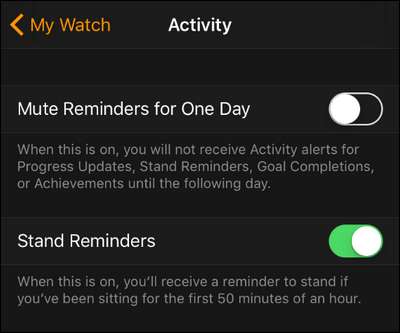
În meniul „Activitate” veți găsi două intrări relevante. Primul este „Dezactivați mementourile pentru o zi” care, dacă este bifat, va dezactiva mementourile pentru restul zilei calendaristice curente. Al doilea este „Memento-uri de stand” care, dacă nu este bifat, va dezactiva memento-urile de stand pe bază de ceas, până când vor fi reactivate în viitor (dacă doriți să primiți din nou mementourile).
Amintiți-vă, după cum sa menționat mai devreme în articol, dezactivarea „Memento-urilor standului” nu împiedică Apple Watch să funcționeze ca un tracker de fitness și va continua să înregistreze toată activitatea dvs. de fitness, inclusiv perioadele de stand și sedentar.
Aveți o întrebare tehnică stringentă despre notificările, mementourile sau alte caracteristici și funcții Apple Watch? Trimiteți-ne un e-mail la [email protected] și vom face tot posibilul să le răspundem.







